Gjør Windows 11 Åpne søkekoblinger i standardnettleseren
Her er hvordan du får widget- og søkelenker til å åpne i standardnettleseren i Windows 11. Microsoft bekreftet nylig at noen av funksjonene i Windows 10 og 11 utelukkende fungerer med Edge-nettleser uavhengig av standard nettleserinnstilling, og selskapet planlegger ikke å endre det. Det betyr at Windows Search, Windows Widgets og noen andre deler av operativsystemet vil fortsette å åpne koblinger i Edge enten du liker det eller ikke.
Annonse
Det som gjør ting verre er at Microsoft lover det tette alle smutthullene tredjepartsutviklere kan prøve å bruke for å omgå disse begrensningene. En endring i den siste Windows 11-forhåndsvisningen, for eksempel, har drept en populær app kalt EdgeDeflector.
Selv om utvikleren bak EdgeDeflector har sagt at han ikke vil gi oppdateringer for appen, annet entusiaster er her for å redde dagen og tilby enkle verktøy som lar deg åpne alle lenker som standard nettleser.
Tips: Lær hvordan sette en standard nettleser i Windows 11 her.
Det du trenger er et enkelt åpen kildekode-skript laget av AveYo, en utvikler bak en modifisert Batchfil for Media Creation Tool som lar brukere lage et Windows 11-installasjonsmedium for inkompatible enheter. Skriptet er åpen kildekode, og du kan være sikker på at det ikke vil skade datamaskinen din. Den har også et ganske passende navn: ChrEdgeFkOff.
Åpne Windows 11-søkekoblinger i standardnettleseren
- Åpne Windows Terminal som administrator; bruk PowerShell-profilen, som er standard.
- Klikk denne lenken for å åpne en GitHub-side med koden du trenger.
- Kopier linjer 1-23.

- Gå tilbake til Windows Terminal og lim inn koden. Windows Terminal vil advare deg om å lime inn tekst med flere linjer. Bekreft ved å klikke på Lim inn uansett knapp.

- Windows Terminal vil automatisk kjøre skriptet og åpne et nytt PowerShell-vindu. Den vil be deg om å trykke på en hvilken som helst tast for å fortsette.
- Alternativt kan du vente i 5 sekunder, og vinduet forsvinner. Den grønne linjen skal vise "INSTALLERT."
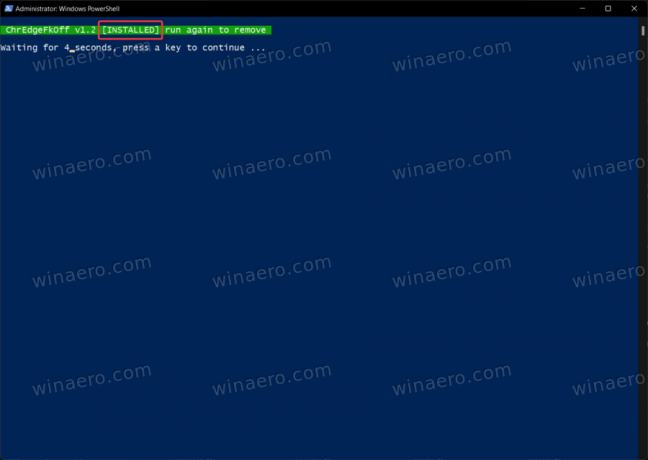
- Nå kan du søke etter hva som helst ved hjelp av Windows Search. Skriptet vil ta seg av å omdirigere forespørsler til din foretrukne nettleser i stedet for Microsoft Edge.
Ferdig!
For å gjenopprette standardoppførselen, er alt du trenger å gjøre å kjøre skriptet igjen.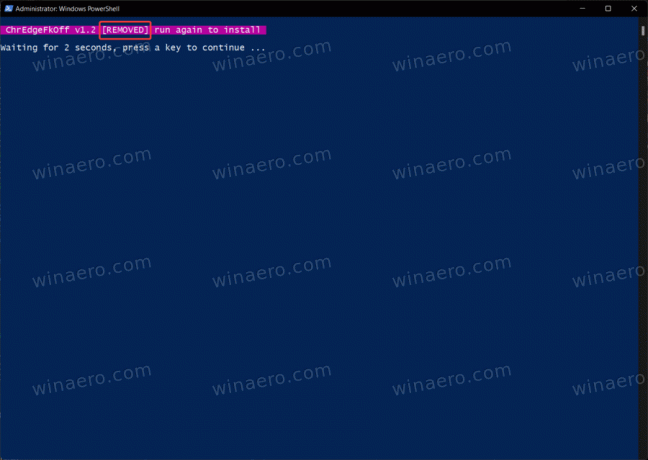
Det er en annen app som lar deg åpne lenker fra Windows-widgets eller søkeforespørsler i nettleseren du foretrekker. Det er et litt mindre elegant alternativ fordi det krever en liten applikasjon for å starte med Windows og kjøre i bakgrunnen. Likevel fungerer det og gjør jobben bra.
Åpne søke- og widgetkoblinger i standardnettleseren
- Gå til prosjektets GitHub-utgivelsesside og finn den nyeste versjonen.
- nedlasting MSEdgeRedirect.exe. Merk at Windows SmartScreen kan advare deg om en potensielt skadelig nedlasting. Ignorer den advarselen.
- Start appen, og høyreklikk deretter ikonet i systemstatusfeltet. Sett et hake ved siden av "Start med Windows"alternativet.
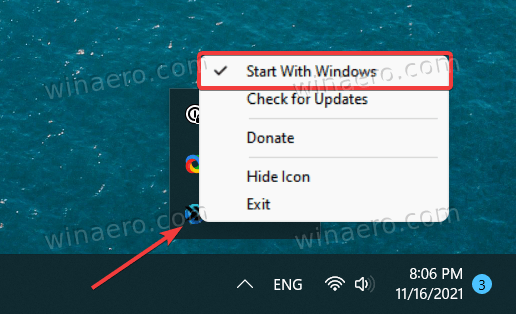
- Nå kan du bruke Windows som du pleier.
Husk at MSEdgeRedirect er en offentlig beta, noe som betyr at du kan støte på noen feil eller rare problemer. Vi prøvde det og fant ut at det fungerer som en sjarm.



